
酷特简谱作曲家是一款国产的作曲软件,集简谱作曲、软件自动音乐伴奏、简谱导出打印、虚拟电子琴、MIDI键盘、卡拉OK等多种功能于一体的作曲软件,可以使用软件对曲子进行修改,还支持VST音色插件及效果器。
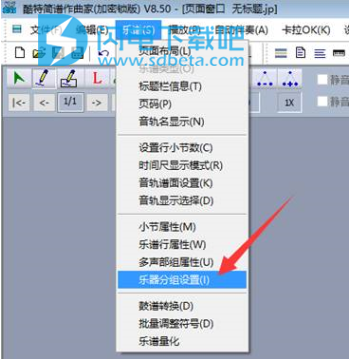
1.新建
点击工具栏上的按钮,或单击“文件”菜单,选择“新建”选项,则新建一个CuteMIDI格式(*.jp)的文件项目。
2.打开
点击工具栏上的按钮,或单击“文件”菜单,选择“打开”选项,可打开一个*.jp格式的文件和*.mid格式的文件。 通过打开对话框中的文件类型选项可以过滤到对应的文件格式。
本程序可打开CuteMIDI自定义的文件格式本;也可打开打开标准的MIDI文件格式1,和MIDI文件格0的文件 ,若为MIDI格式0则转换为MIDI格式1的数据进行显示和处理。
3.保存
点击工具栏上的按钮,或单击“文件”菜单,选择“保存”选项,程序根据当前的文件名来确定其文件格式,并保存为对应格式的数据。(注:该功能在共享版中不提供)
4.另存为
点击工具栏上的按钮,或单击“文件”菜单,选择“另保存”选项。则打开另存为对话框,通过对保存类型的选取,可以保存为CuteMIDI(*.jp)格式,同时可以重新选择文件的路径和名称。
5.导出MIDI
点击工具栏上的按钮,或单击“文件”菜单,选择“导出MIDI”选项。则打开如下对话框,该导出的文件格式的保存类型,为“.Mid”的MIDI格式,可以在别的音乐软件里面打开;也可以直接在所有的播放器软件里面,打开播放;也可以存放到手机里面,作为铃声使用。
6.录制MP3
点击工具栏上的按钮,或单击“文件”菜单,选择“录制MP3”选项。则打开如下对话框,该功能,可以将您制作的歌曲,通过声卡,直接录制成mp3文件,然后保存到电脑里面。
录制时按如下步骤
(1):录制前,请先打开您作的歌曲,设置好乐器等等,然后播放,试听效果是否满意。满意后,进行下一步操作。
(2):设置录音线路,如果您的声卡,在录音线路的选项里面,有立体声的选项,请选中此项,通过立体声选项,录制出来的音色效果好。如果是专业声卡,该录音选项因声卡不同而不同,用户,可以自行选择。
(3):设置录音音量和播放音量
录音音量设置时,不能设置的太大,太大了,会出现啸叫或者噪音;如果设置的太小,则录制出来的声音很小。建议用户,经过多次录制测试后,找到效果较好的音量的位置,就固定下来,不要轻易改动。一般声卡设置成上图的音量大小,就比较合适。
播放音量设置时,以自己试听感觉舒服为宜,稍微大点,也可以。如上图。
(4):开始录制,当音量等参数设置好以后,请点击开始录制按钮,就可以进行录制。
注意:请将同步播放开始和同步播放结束选项前的对勾打上,这样,在点击开始录制按钮后,就软件会自动进行播放,或者停止操作。
如果将同步播放开始和同步播放结束选项前的对勾不打上,那么在点击开始录制,和停止录制,不会对播放进行控制,在何时进行播放和结束,则由用户手工控制了。
(5):停止录制,当点击了开始录制后,则停止录制按钮,会开始变得有效,当录制到合适位置后,点击停止录制按钮。会弹出如下另存为对话框,如下图:
此时,可以选择保存路径,将录制的mp3数据,保存到您的硬盘里面。该mp3可以用普通的播放器进行播放;也可以复制到手机,或者mp3设备里面,进行播放;也可以发布到网上,供朋友欣赏。
(6):卡拉OK录制:当需要直接把人声和伴奏一起,录制到mp3文件时。只需插上麦克风,对着麦克风,唱就可以了。录制的效果好坏,音量的大小设置很重要,可以经过多次测试后,把效果好的音量设置,留意一下,以后就按照该设置,设置音量即可。
7.输出图片
单击“文件”菜单,选择“输出图片”选项。则打开如下对话框,如下图:
输出图片前,建议先在页面窗口(选菜单,窗口->页面窗口,即可进入页面窗口),将乐谱排版版面设置好,满意后,再进行输出图片操作。
本软件,可以输出BMP和EMF两种文件格式,可以输出当前页面窗口,显示的乐谱图片;也可以,一次性输出全部图片。EMF图片,是矢量图片,也就是图片放大后,不会失真,打印质量好。
输出的图片,可以直接插入Word文档,或者直接打印。
8.打印
点击“文件”菜单,选择“打印”选项,将进入打印选项。如下图:(注:该功能在共享版中不提供)
在打印前,请在页面窗口,将乐谱的版面设置满意后,然后再进行打印。
打印时,在打印机名称选项里面,可以选择打印机的类型。
如果安装的Adobe Acrobat这个pdf虚拟打印机选项后,可以将乐谱打印输出为pdf文件。然后可以将这个pdf文件,直接拷贝到有打印机的地方,进行打印,也就是说,不用安装酷特简谱作曲家软件,也能进行打印。
9.打印预览
注意,酷特简谱作曲家,当页面设置,采用的是虚拟的页面时,打印预览选项,会是失效的。当选用的是打印机页面,则该选项会变得有效。参见后续的,页面设置部分。
10.页面设置
点击“文件”菜单,选择“页面设置”选项,将进入打印页面的设置。
注意:在黄色方框内:
(1).默认设置是,不使用打印机页面,此时,纸张的大小是软件自定义的大小,可以将该页面大小的乐谱,直接导出图片。
(2).当电脑里面,安装的有打印机时,就可以点击打印机页面按钮,设置打印机页面。从而使使用打印机页面选项处于选中状态。此时,在文件->打印预览选项,就会变得有效了。
(3).页面中的其他参数,在这里,可以设置页面的方向,页边距等等。点击确定后,则在页面窗口,将会以设置好的页面参数,进行显示。
(4).自定义页面,纸张大小的选项里面,选择自定义,然后设置纸张的长框,页边距等,可以实现特殊的纸张大小乐谱的制作,如下图:
在这里,可以设置页面的方向,页边距等等。点击确定后,则在页面窗口,将会以设置好的页面参数,进行显示和排版,然后可以直接通过文件菜单下的输出图片选项,直接导出图片。
自定义图片功能,可以用来输出特殊纸张大小的图片,比如CD上盘片的歌谱;Word中插入歌谱片段等,用于乐理等教学排版。
11.退出
点击该选项,则退出程序.
一、加强了自动配器的功能,使自动配器后的伴奏,更加丰富多彩,富于变化,更加贴近旋律段落发展进行。
(1):改进了自动配器算法,和自动配器模式,使新的自动配器,自动匹配相应伴奏风格类型。简化了配器选择方式。
(2):采用了不同风格,与同一种配器算法进行匹配的模式,便于快速选择适合自己旋律的风格文件。
(3):增加了从网络下载风格文件,然后直接更新到软件内部的风格库,使用户可以随时体验并享用到酷特官方发布的最新伴奏风格。 (4):其他。。。。
二、改进了VST插件读取更新算法。
(1):新版改进了VST插件加载算法,使软件启动速度,不会因为安装的插件增多而降低启动速度。
三、改进了自由音符构建的编辑模式。更利于制作乐谱时,对自由音符构建符号的修改,调整等操作。
(1):新版增加了选中行的插入功能,有利于制作时因遗漏进行的修改操作。
四、增加了多音轨同时插入时值的功能。
(1):增加多音轨同时插入,删除时值的操作,便于编曲时,能快速进乐曲增减等操作。
五、其他新增功能。
安装使用教程:http://www.sd124.com/article/2018/1107/226804.html